Win7系统鼠标滚轮失灵怎么办?
时间:2024/5/31作者:未知来源:盾怪网教程人气:
- [摘要]鼠标是电脑的组成部件之一,也是我们在使用电脑时所必须要用的。但是当鼠标滚轮出现了问题的时候,我们该怎么解决呢?不要慌,有小编在,没意外。接下来,小编大大就教你们怎么解决Win7鼠标滚轮失灵的问题。 ...
鼠标是电脑的组成部件之一,也是我们在使用电脑时所必须要用的。但是当鼠标滚轮出现了问题的时候,我们该怎么解决呢?不要慌,有小编在,没意外。接下来,小编大大就教你们怎么解决Win7鼠标滚轮失灵的问题。
敲击键盘“WIN+R”,然后载输入“regedit”,再点确定
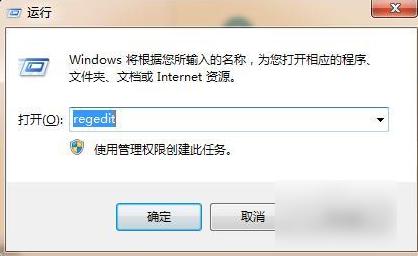
然后找到hkey current user并展开它。
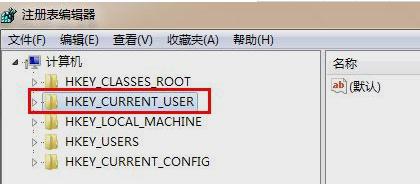
然后再接着定位到control

然后在control panel下找到desktop
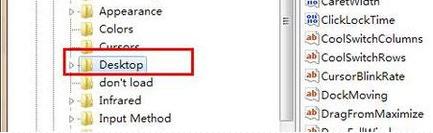
desktop下找到wheelstrolllines
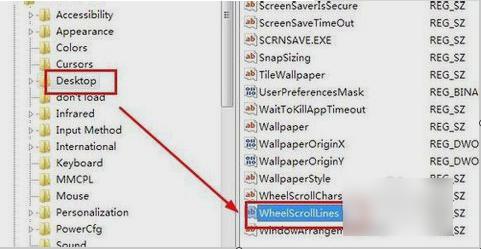
然后右键单击它,然后点修改。
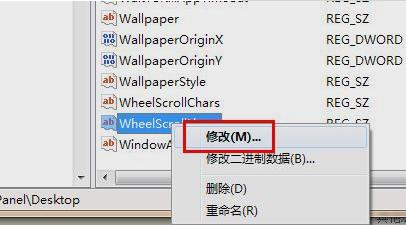
然后将数值数据修改为3,然后再点击确定。
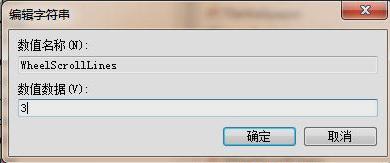
最后重启就搞定啦~~~
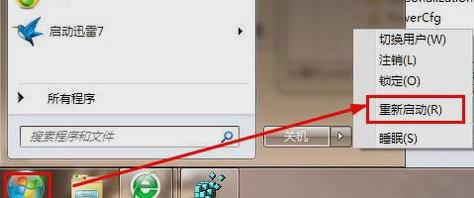 windows 7 的设计主要围绕五个重点——针对笔记本电脑的特有设计;基于应用服务的设计;用户的个性化;视听娱乐的优化;用户易用性的新引擎。 跳跃列表,系统故障快速修复等,这些新功能令Windows 7成为最易用的Windows。
windows 7 的设计主要围绕五个重点——针对笔记本电脑的特有设计;基于应用服务的设计;用户的个性化;视听娱乐的优化;用户易用性的新引擎。 跳跃列表,系统故障快速修复等,这些新功能令Windows 7成为最易用的Windows。
关键词:Win7系统鼠标滚轮失灵怎样办?